Одной из самых распространенных и удобных возможностей гибкого использования социальных сетей является создание гиперссылок. В этой статье рассмотрено, как работает гиперссылка ВК (ВКонтакте) и вообще для чего она предназначена.
Классическое определение этого слова практически не отличается от используемого в социальных сервисах. В последних — это часть сообщения, при нажатии на которую происходит перемещение в назначенную позицию текущей или открытие другой страницы.
Визуально гиперссылка выглядит как и обычная ссылка: при наведении может показывать дополнительную информацию о целевом объекте, а также изменяется вид курсора; имеет отличительный от основного текста цвет.
Люди
Чаще остальных используются гиперссылки для указания страниц других пользователей (в постах и групповых чатах). Чтобы создать пост с гиперссылкой:
- Откройте страницу человека, на которого нужно упомянуть.
- Скопируйте его адрес (цифры в адресной строке после
idили буквенный ник). - В квадратных скобках напишите id с номером или ник, затем поставьте знак вертикальной черты (на английской раскладке с зажатой клавишей Shift; обычно находится возле клавиши Enter вместе со слешами) и добавьте текст, нажатие на который будет отправлять на указанную страницу.


Внешние адреса
Перенаправлять с помощью гиперссылок можно не только на объекты внутри соцсети, но и на внешние ресурсы. Здесь алгоритм действий немного другой, но все такой же простой, однако есть ограничение: ссылаться на внешние адреса можно только в заметках.
- При создании поста на странице нажмите «Прикрепить» → «Заметка».
- Введите произвольный текст.
- Выделите написанное → выберите «Добавить гиперссылку» → «Внешняя гиперссылка». Укажите адрес нужного сайта.
- Нажмите «Сохранить и прикрепить заметку».
Группы и сообщества
Также ВК позволяет создавать в быстром режиме гиперссылки на различные группы. Способ не требует добавления квадратных скобок, к в первом примере.
- В тексте сообщения в нужном месте введите:
@clubXXXXXX, если целевой объект — сообщество (где X — цифры идентификатора).@idXXXXXX, если нужно сослаться на страницу отдельного человека.
- Завершите свое сообщение и нажмите кнопку отправки.


Посты и сообщения
Для создания гиперссылок на отдельные посты и сообщения:
- Перейдите на страницу с выбранным контентом.
- Скопируйте его URL.
- Воспользуйтесь кнопкой добавления веб-адреса → вставьте URL в поле «Адрес ссылки» → «Добавить».


Другие объекты
ВКонтакте позволяет создавать гиперссылки и на прочие объекты сервиса. Для этого используются уже известные квадратные скобки, внутри которых вертикальная черта разделяет псевдоссылку и гипертекст.
- [topic|Тема] — тема/обсуждение в соцсети;
- [appXXXXX|Приложение] — приложение из магазина ВК, где X — цифры его идентификатора;
- [video-YYYYY|Видео] — видео на ролик ВК;
- [photo-XXXXX|clubZZZZZ] — ссылка на сообщество через изображение.
Выводы
Гиперссылка ВК (ВКонтакте) позволяет перенаправлять пользователя на контент текущей страницы, внешний URL-адрес или внутренний ресурс сервиса, как то приложение, фото, видео, приложения, обсуждения и т. п. Для ее создания необходимо пользоваться специальными шаблонами.
Как сделать гиперссылку в ВК на человека, группу
Если вы не знаете, как сделать гиперссылку в ВК, и думаете, что это неосуществимо без базовых навыков программирования – то вы ошибаетесь. Процесс легко дается при самостоятельном обучении – просто внимательно прочитайте нашу инструкцию.
Для начала, разберемся, что такое гиперссылка, как она выглядит, и зачем применяется. Говоря простым языком – это кнопка, перенаправляющая пользователя в другое место в рамках виртуального пространства. Если объяснять более научно – то это часть документа, позволяющего ссылаться на другой элемент, находящийся на этой странице ВК, или на сторонний объект. Это удобный инструмент для настройки навигации сайта, который призван облегчать ориентирование на страничке.
К примеру, когда вы сделаете гиперссылку в ВК, поставите на страницу своей группы подобную метку, все посетители профиля смогут «сходить» в ваше сообщество в гости. Им не потребуется искать группу через меню или поиск – достаточно одного клика по ссылке. Она отличается от остального текста цветом, обычно, светло-голубым. При наведении курсора, надпись подчеркивается, а стрелка мыши превращается в значок ладошки с указательным пальцем.
Как сделать гиперссылку на пользователя?
Давайте рассмотрим, как в ВК сделать гиперссылку на человека – это может быть своя страничка, или профиль другого пользователя.
- Начните писать текст поста или личного сообщения. В том месте, где планируется ссылка, наберите одну из комбинаций, представленных ниже.
- Вместо ID начните набирать имя пользователя, ниже откроется окно, где появятся все ваши друзья с совпадениями. Кликните по нужному человеку.




- *ID********;
- @ID*********;
- [ID******|текст].
При использовании третьего варианта в скобках напишите любую фразу – так будет выглядеть ваша ссылка после завершения действия. Кстати, правильно называть этот текст анкором.


- Завершите свой пост, нажмите «Enter».




Перед тем, как сделать гиперссылку, узнайте ID нужного аккаунта и скопируйте его, если хотите указать именно его, а не набирать имя и фамилию. Он выглядит, как ID*********, и отображается в адресной строке браузера, когда вы находитесь внутри профиля.


Как сделать гиперссылку на сторонний сайт?
Разберем, как вставить гиперссылку в ВК, причем сделаем ссылку на сайт, который к социальной сети В Контакте отношения не имеет. Пожалуй, сделать это будет даже проще, чем со страницами пользователей или сообществами.
- Все, что нужно сделать, это скопировать ссылку на нужный сайт, вставить ее в пост на стене и нажать «Отправить».




Важно! Помните, что привлекательный внешний вид Вашей страницы — это залог успеха! Поэтому сокращайте ссылки, так они выглядят намного лучше, чем набор стандартный набор символов.
- Если же вы просто добавите в пост ссылку без постороннего текста, то появится картинка-миниатюра сайт, здесь точно так же будет нужно нажать «Отправить».


- Выглядеть такой опубликованный пост будет следующим образом:


Как сделать гиперссылку на группу в ВК?
- Сделать гиперссылку на группу в ВК можно с помощью описанных в первом разделе способов, через звездочку (*) «собачку» (@) или квадратные скобочки.




- Далее введите название или числовой код сообщества (его можно скопировать из адресной строки браузера) и подтвердите действие кнопкой «Enter».
Надеемся вы поняли, что создать гиперссылку в ВК совсем несложно – достаточно один раз выполнить манипуляции по инструкции, чтобы получше их запомнить, и больше шпаргалка не пригодится. Кстати, вы можете выполнить перенаправление на пост (кликните по записи, скопируйте ее адрес), а также на обсуждение, приложение, видео или картинку. Для этого запомните следующие схемы:
[topic|название], [app*******|имя], [video-*******|название], [photo-*******|название].
Похожие статьи:
Приветствую! Если Вы хотите узнать про гиперссылки вконтакте, то Вам сюда. Скорее всего — Вы начинающий пользователь, и информация в этом посте для Вас. Социальные сети — это островки интернета. ВК один из таких. На эти «островки» действуют те же механизмы, что и на остальной Интернет. Один из таких механизмов — это ссылки и гиперссылки.
Когда Вы ищите что-либо в интернете — Вы клацайте мышкой по ссылке на нужный объект. И система открывает Вам по ней нужный ресурс. Адрес ссылки обычно всегда виден в адресной строке Вашего браузера.

Это и есть «координаты», по которым поисковик перебрасывает Вас на нужную страницу. Ссылками на нужные объекты можно делиться с другими людьми (в том числе в социальных сетях). Гиперссылками на интернет-ресурсы называют обычно ссылки, размещенные внутри документов Word, PDF и т.д.
Делаем гиперссылку в ВК на человека
Например, Вам нужно поделиться своим профилем с другом . Делиться можно самыми разными способами — по электронной почте, сообщении Ватсап, скайпе и так далее. Когда Вы создали Ваш профиль ВК — ему был сгенерирован уникальный набор символов. Это и есть ссылка, своеобразный ее адрес в Интернете. Посмотреть его можно в «настройках» профиля.

Кстати, адрес своего профиля можно самостоятельно изменить в любой момент. Делается это для безопасности, в случае необходимости.

Для того, чтобы человек смог вас в друзья, система потребует от него входа в социальную сеть ВК. Но можно давать адреса не обязательно своего профиля. Любой объект в интернете и ВК имеет свою уникальную ссылку. И наведя мышь например на фото, можно эту ссылку скопировать:

Как сделать гиперссылку в ВК на группу?
Группы в ВК — это сообщества людей по интересам. Группу можно создать самому и ей будет присвоена уникальная ссылка. В открытые группы может вступить любой, а в закрытые только по приглашению Администратора группы.

Такое приглашение можно рассылать (опять же в виде ссылки на группу) любым способом, например, в сообщении ВК.
Как создать гиперссылку в сообщении ВК
Самый быстрый способ разослать приглашение — нужно навести мышь на название группы и скопировать ссылку через правую кнопку мыши:

А затем ссылку вставляем в сообщение. Туда можно добавить и любой медиа объект(скриншот, фотографию и так далее).
Как сделать гиперссылку в ВК на сторонний сайт?
Если Вас заинтересовала статья на стороннем сайте, видео, то можно поделиться ею в ВК. Делать это можно двумя способами . Первый способ — уже упоминался — в сообщение ВК можно скопировать ссылку на понравившуюся статью:

Другой эффективный быстрый способ делиться полезной информацией — это кнопки социальных сетей. Теперь многие сайты размещают у себя на страницах этот удобный инструмент.

Если Вы на стороннем сайте видите логотип ВК — жмите на кнопку ВК и запись появиться у Вас на стене. Ее увидят Ваши друзья в ВК. Таким способом вы быстро можете довести до них любую важную информацию. На чужом компьютере придется вводить логин и пароль от ВК, чтобы запись появилась на вашей стене. Все просто и быстро! Пока!
Автор публикации
не в сети 8 часов
admin
Как сделать ссылку ВКонтакте в группе

Подавляющее большинство пользователей социальной сети ВКонтакте так или иначе сталкивались со специальным блоком «Ссылки» в различных сообществах. Как раз об этой части функционала, предлагаемого владельцам групп и публичных страниц, мы вам расскажем в данной статье.
Указываем ссылки в группе ВК
Указывать URL-адреса в сообществе ВКонтакте может любой пользователь, обладающий соответствующими полномочиями в плане редактирования группы. При этом каждый добавленный линк не закрепляется за добавившим ее пользователем и останется в соответствующем разделе при изменении прав участников.
Также стоит заметить, что добавлять адреса возможно в равной степени как в сообществе с типом «Группа», так и на «Публичной странице».
Прежде чем перейти к основным методам, важно упомянуть дополнительную возможность социальной сети ВК, благодаря которой каждый пользователь может создавать гиперссылки внутри VK. Узнать больше об этой части функционала вы можете, прочитав соответствующие статьи у нас на сайте.
Читайте также:
Как сделать ссылку на группу ВК
Как сделать ссылку в тексте ВК
Способ 1: Добавляем контакты
Этот метод не затрагивает раздел «Ссылки», однако, также позволяет оставить упоминание о каком-либо пользователе на странице сообщества. При этом главное и единственное отличие заключается в том, что указанный человек будет отображаться в блоке Контакты.
Данный способ рекомендуется использовать только тогда, когда вам необходимо создать ссылку на страницу пользователя, который занимает соответствующую должность. В противном случае это может спровоцировать непонимание со стороны участников паблика.
Читайте также: Как скрыть руководителей ВК
- Перейдите на главную страницу сообщества, в котором вы являетесь администратором.
- Пролистайте открытую страницу и внизу с правой стороны кликните по кнопке с подписью «Добавить контакты».
- В окне «Добавление контактного лица» заполните каждое поле в соответствии с известной вам информацией и нажмите кнопку «Сохранить».
- После выполнения действий из инструкции окно добавления руководителей изменится на «Контакты».
- Для добавления новых людей в список кликните по заголовку блока «Контакты» и в открывшемся окне воспользуйтесь ссылкой «Добавить контакт».
- В этом же окне вы можете произвести удаление пользователей из списка.

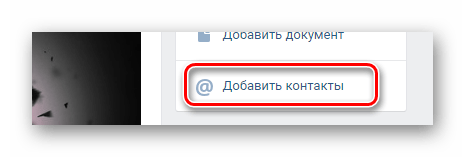
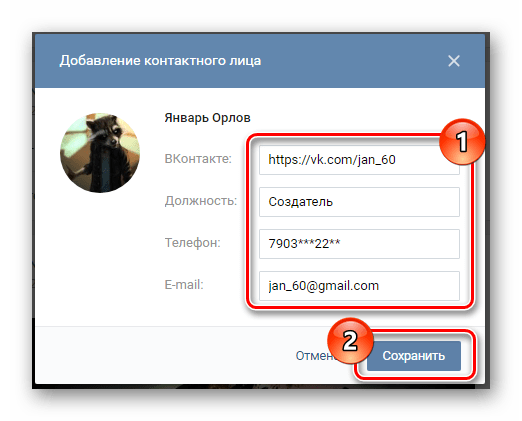
Указывайте дополнительные данные только в случае необходимости, так как они будут доступны всем участникам сообщества.



Как было сказано, данный метод является лишь вспомогательным и в большинстве случаев неприемлем.
Способ 2: Добавляем ссылку через полную версию сайта
В первую очередь стоит заметить, что благодаря блоку «Ссылки» вы можете без каких-либо видимых ограничений упомянуть в своем сообщества какую-либо другую группу или даже целый сторонний сайт. Более того, в отличие от контактов для каждого адреса будут присваиваться соответствующие изображения, имеющие прямое отношение к указанному URL.
- Находясь на главной странице паблика, внизу справа нажмите кнопку «Добавить ссылку».
- На открывшейся странице вверху справа нажмите соответствующую кнопку «Добавить ссылку».
- Введите в представленное поле адрес нужного сайта или любого другого раздела социальной сети.
- После ввода нужного URL-адреса вам автоматически будет предложено изображение, изменить которое иногда возможно, кликнув по самой картинке.
- Заполните поле, располагающееся с правой стороны от упомянутого изображения, в соответствии с названием сайта.
- Нажмите кнопку «Добавить», чтобы разместить линк на странице сообщества.
- Вдобавок ко всему заметьте, что для внутренних ссылок по сайту ВКонтакте вы можете добавлять краткое описание, которое может выступать, например, наименованием должности.
- Находясь в разделе «Ссылки», куда вы были автоматически перенаправлены с главной страницы, вам предоставляется возможность сортировки всех указанных адресов. Для этого наведите курсор мыши на поле с нужным URL-адресом, зажмите левую клавишу мыши и перетащите его в нужное место.
- Вследствие успешного выполнения предписаний, на главной странице появятся указанные адреса.
- Для быстрого перехода к разделу «Ссылки» используйте подпись «Ред.», расположенную с правой стороны от наименования блока.
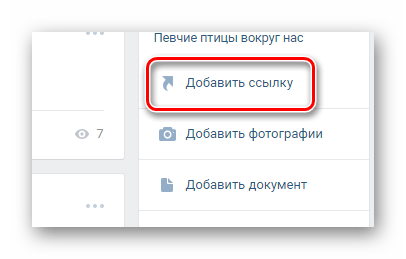

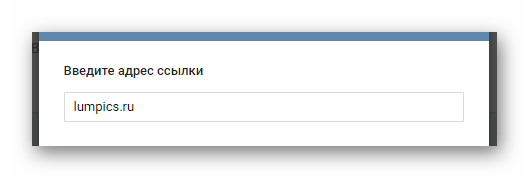
Вы можете, например, указать URL-адрес копии своего сообщества в другой соц. сети.


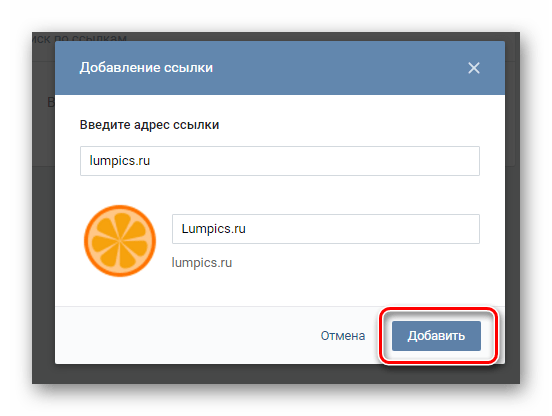
Будьте внимательны, так как после добавления адреса вы сможете отредактировать исключительно картинку и заголовок!
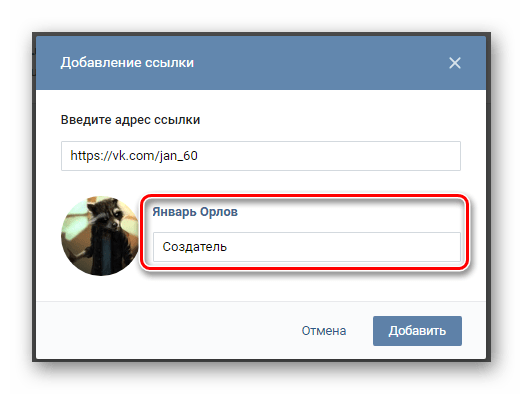
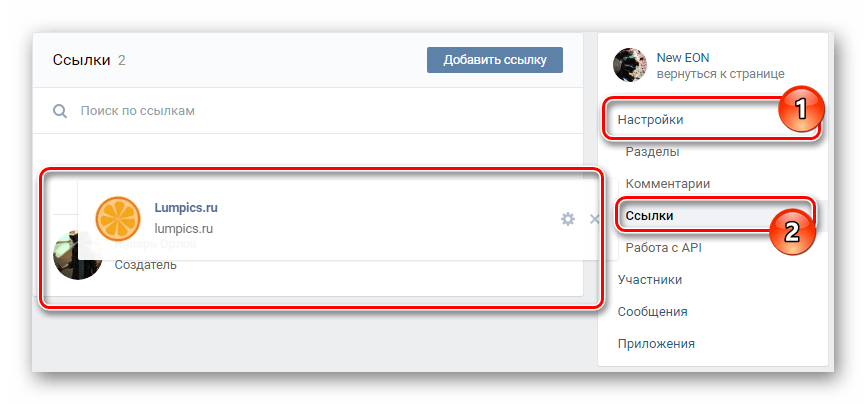

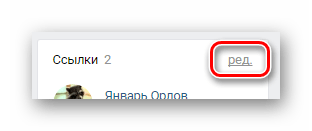
На этом процесс добавления ссылок с использованием полной версии сайта можно завершить.
Способ 3: Добавляем ссылку через мобильное приложение ВК
В сравнении с ранее упомянутым методом этот способ является более простым. Связано это с тем, что мобильное приложение ВКонтакте предоставляет лишь некоторые возможности от полной версии этого ресурса.
- Войдите в мобильное приложение VK и перейдите на главную страницу сообщества.
- Находясь на главной странице паблика, кликните по иконке с шестеренкой в правом верхнем углу экрана.
- Пролистайте представленный список разделов до пункта «Ссылки» и нажмите на него.
- Кликните по иконке с изображением плюсика в правом верхнем углу страницы.
- Заполните поля «Адрес» и «Описание» в соответствии с вашими требованиями.
- Нажмите кнопку «ОК», чтобы добавить новый адрес.
- После этого URL-адрес будет добавлен в список в разделе «Ссылки» и в соответствующий блок на главной странице сообщества.


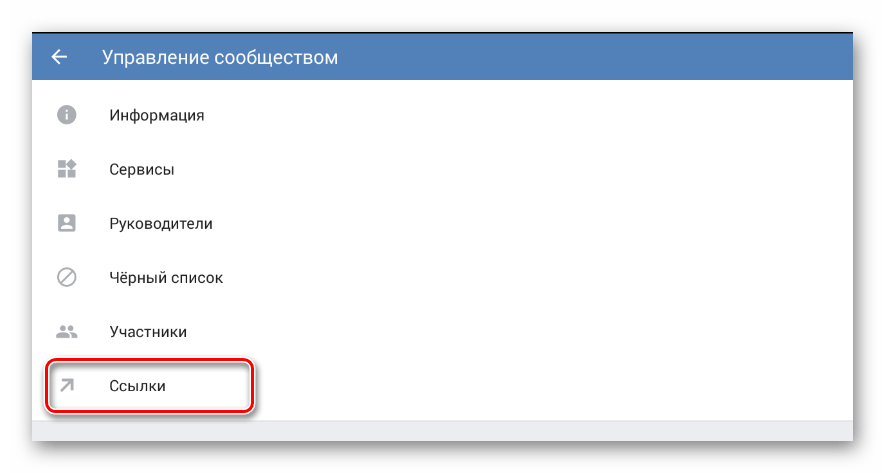
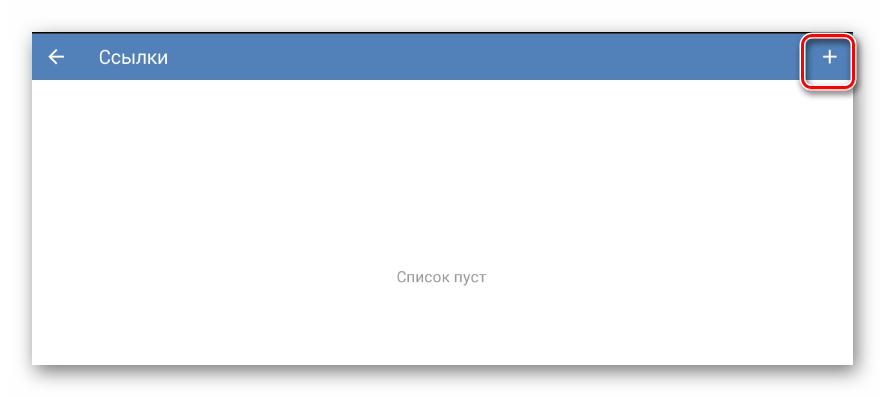

В данном случае поле «Описание» является тем же, чем была графа «Заголовок» в полной версии сайта.


Как можно заметить, данный метод блокирует возможность добавления картинки, что существенно влияет на визуальное восприятие. Вследствие этой особенности рекомендуется работать с данным функционалом из полной версии сайта.
Вдобавок ко всем приведенным в статье методам добавления URL-адресов рекомендуется внимательно ознакомиться с вики-разделом ВКонтакте, который при правильном использовании также позволяет добавлять ссылки.
Читайте также:
Как создать вики-страницу ВК
Как создать меню ВК
 Мы рады, что смогли помочь Вам в решении проблемы.
Мы рады, что смогли помочь Вам в решении проблемы. Опишите, что у вас не получилось.
Наши специалисты постараются ответить максимально быстро.
Опишите, что у вас не получилось.
Наши специалисты постараются ответить максимально быстро.Помогла ли вам эта статья?
ДА НЕТ
Как сделать ссылку на группу в ВК может понадобиться для различных целей, будь то просто сохранение этой записи в закладки или же использование её на биржах накрутки активностей. В этой статье мы расскажем, как сохранить ссылку, как сделать гиперссылку на группу, как вставить ссылку поста вконтакте и о многих других полезных моментах.
Копирование и сохранение ссылки на пост
- Открываете стену с интересующей вас публикацией;
- Нажимаете на дату и время выхода записи;
- Переходите в адресную строку открывшегося окна и копируете её.

Теперь ссылка на заинтересовавшую запись в группе в вашем распоряжении, и её можно использовать как для личных целей, так и для раскрутки данного поста с помощью специальных сервисов и сайтов.
Полученную ссылку вконтакте можно сохранить двумя основными способами:
1 – добавив в закладки компьютера;
2 – скинув себе в диалог и пометив важным сообщением.
Второй способ лучше тем, что воспользоваться ссылкой можно будет всегда и везде за считанные секунды, правда при условии наличия интернета.
Узнав, как сделать ссылку на пост, можно переходить к следующему пункту.
Как сделать гиперссылку в посте
Гиперссылки создаются очень быстро, поэтому добавить их к публикуемой записи не составит никакого труда. Формат активных ссылок очень прост в своём создании, а их построение совершенно идентично как для перенаправления на группы и паблики, так и на человека. Перед созданием ссылки на пост необходимо решить, как она будет выглядеть и к какому конечному адресу направлять. Когда эти моменты урегулированы, можно перейти к непосредственному написанию и сделать гиперссылку.
Порядок и макет создания следующие:
- На стене страницы создаём необходимый пост;
- В пост вставляем приведенный ниже пример, переделывая его под интересующий нас паблик;
- Публикуем и проверяем, работает ли установленная активная ссылка или нет;
- Если с перенаправлением на человека или любую другую страницу есть проблемы, значит, наиболее вероятно, была допущена ошибка в адресе и его необходимо перепроверить.
Пример: @adres_stranicu (Название Гиперссылки), где «adres_stranicu» – это адрес группы, паблика, либо личной страницы, на которую ссылка должна вести, а «Название Гиперссылки» – имя, которым она будет обозначена в посте.

Плюс гиперссылок в красивой визуальной составляющей, поскольку с их помощью громоздкий адрес легко может стать компактным словом или фразой. Также, можно дополнительно поэкспериментировать с именами гиперссылок, поставив более броские, интригующие и притягивающие внимание названия. Минус их в требовании для оформления немного больше количества времени, нежели при вставке в пост вк обычной ссылки на человека или группу.
Прикрепление к посту сторонних ссылок
Если возникла необходимость вставлять стороннюю ссылку в пост, то может появиться вопрос оформления обложки записи. Дело в том, что алгоритм в вк устроен таким образом, что вставленная в публикацию ссылка стороннего ресурса автоматически обращается к параметрам соцсети, которые должны привязать к ней картинки и текстовое описание с этого ресурса. Если прикрепленное изображение вас не устраивает, то с помощью стрелочек можно просмотреть все доступные варианты и выбрать среди них наиболее подходящий, чтобы не постились все подряд. Также, перед тем как прикрепить ссылку, можно подготовить для использования свои промо-материалы, а предложенные сайтом удалить с помощью крестика на всплывающем окне.
 Итоги, или почему стоит работать со ссылками
Итоги, или почему стоит работать со ссылками
Социальная сеть Вконтакте предоставляет своим пользователям, а администраторам сообществ в частности, широкий функционал продукта с множеством возможностей. Раздел ссылок заслуживает отдельного внимания, как ещё один замечательный инструмент для взаимодействия с аудиторией и улучшения сообществ. Используйте его разумно, применяйте гиперссылки на людей для поднятия активности и улучшения визуального оформления постов, устанавливайте теплые контакты с аудиторией, и тогда она будет вместе с вами.
softolet — интернет-сервисы для бизнеса.
Ссылка на материал обязательна!
Автор – Дмитрий Каяфюк
Оцените текст:
[Всего: 5 Средний: 3.4/5]Автор публикации
не в сети 3 недели
merchant
Алексей — владелец сайта, генератор идей и наш проводник. Действующий предприниматель, владелец группы инфосайтов с посещаемостью свыше 500.000 визитов в месяц. Владелец и руководитель компании по созданию и распространению обучающих программ. За плечами: издательство и опт ПО на дисках, услуги лидгена и лидконверта для В2В, первый представитель amoCRM в Беларуси.
Комментарии: 163Публикации: 344Регистрация: 26-01-2014Очередной «секрет» Контакта, о котором вы возможно не знали.
Данный секрет связан с упоминаниями, а также с «показать полностью»
Задача: сделать ссылку на сообщество в посте в виде любого текста.
Способ 1
С помощью редактирования упоминания
Способ 2
Использовать специальную конструкцию
- У нас есть паблик http://vk.com/public38369814
- Короткий урл http://vk.com/smmblog
Нам нужно написать пост «Самые интересные статьи на странице паблика SMM блог» при этом фраза «SMM блог» должна быть ссылкой на паблик . Как это сделать…
Для того, чтобы любой текст можно было использовать как ссылку нужно использовать специальную конструкцию при составлении поста:
[id-сообщества|текст ссылки],
Где id- cообщества — это id сообщества, либо короткий адрес, то есть то что идет после vk.com/короткий_урл
В моём примере это будет выглядеть так:
«Самые интересные статьи на странице паблика [public38369814|SMM блог]»
«Самые интересные статьи на странице паблика [smmblog|SMM блог]»
После публикацииВнимание!!!
Ни в коем случае не используйте вместо текста «показать полностью» и «читать дальше«. Вначале ВК будет удалять ваш пост, а затем может забанить и ваше сообщество (группу или публичную страницу)
Текст ссылки должен давать понять пользователю, что он будет перенаправлен на другое сообщество, а не ждать раскрытия поста, чтобы появился полностью текст.
На этом весь секрет раскрыт. Не злоупотребляйте!
Интересное видео: прикольная реклама окон от Гришковца. Посмотрел несколько раз. Хороший пример рекламы для интернета
Как создать ссылку на сообщения группы?
Все мы знаем, что для того, чтобы успешно вести бизнес во Вконтакте или просто поддерживать активность в группе, очень важно оперативно отвечать клиентам.
Если вы не отвечаете на вопрос или какое-либо обращение длительное время, то, скорее всего, человек не будет ждать вас вечно. И решит задать вопрос, а потом и приобрести товар или получить услугу в каком-то другом сообществе, где более расторопные администраторы и редакторы=).

Хорошо, если в контактах указан один администратор, и вопрос, куда писать отпадает сам собой. Но если у вас крупное сообщество или огромное количество заказов, то один человек просто физически не сможет справиться с объемами работы. Отличным решением станет возможность для клиентов писать в сообщения группы. Как создать ссылку? Пошаговая инструкция в нашей статье.
Часто процесс настройки чего-либо вызывает у людей тревогу, что придется долго разбираться в малопонятных пунктах меня, но сегодня это не тот случай =). Получить ссылку на сообщения группы очень просто.
Приведу вам схематичный пример ссылки на сообщения сообщества.
Выглядеть ссылка будет следующим образом:
https://vk.com/write-NNNNN
Под переменными NNNNN прячется код ID вашего сообщества.
Допустим, если вы захотите написать сообщение в нашу IT-Академию ИРС, то ссылка будет выглядеть вот так:
https://vk.com/write-131090505
Как видите, совсем ничего сложного в создании ссылки на сообщения сообщества нет. Для тех, кто не знает ID собственного сообщества, тоже приведем инструкцию.
Как выяснить ID сообщества?
Самый простой способ – определить ID по аватару вашего сообщества. Просто откройте картинку в новой вкладке и обратите внимание на адресную строку. Там будет один из двух вариантов ссылки
http://vk.com/photoNNNN_YYYY — если вы открыли чью-то личную страницу;
http://vk.com/photo-NNNN_YYYY – если вы открыли группу или паблик.
Переменная NNNN – именно тот идентификатор, который мы искали.
2. Если же у вас нет аватара (досадное упущение, сделайте немедленно!=), то можно выяснить номер ID по записям на стене.
Откройте любую, интересную вам запись в новой вкладке, кликнув на время, в которое она была размещена. Посмотрите на адресную строку.
http://vk.com/wallNNNN_YYYY – если вы открыли чью-то личную страницу;
http://vk.com/wall-NNNN_YYYY – если вы открыли группу или паблик.
И снова NNNN – именно тот код, который мы искали. Как видите, совсем ничего трудного в этих процедурах нет=).
Теперь вы знаете, как создать ссылку на сообщения группы и больше не будете терять клиентов из-за того, что администратор не успел вовремя ответить с личного аккаунта.
Если вы хотели бы узнать больше тонкостей СММ – записывайтесь на наш онлайн-курс!
Нужен сайт? Наша веб-студия поможет!
- Товары
- Клиенты
- Случаи использования
- Переполнение стека Публичные вопросы и ответы
- Команды Частные вопросы и ответы для вашей команды
- предприятие Частные вопросы и ответы для вашего предприятия
- работы Программирование и связанные с ним технические возможности карьерного роста
- Талант Нанимать технический талант
- реклама Связаться с разработчиками по всему миру
PowerPoint 2016: Гиперссылки
/ ru / powerpoint2016 / просмотр слайдов / контент /
Введение
Каждый раз, когда вы используете Интернет, вы используете гиперссылки для перехода с одной веб-страницы на другую. Если вы хотите включить в презентацию PowerPoint веб-адрес , адрес или , вы можете отформатировать его как гиперссылку, чтобы человек мог легко щелкнуть по нему. Также можно ссылаться на файлы и другие слайды в презентации.
Дополнительно: загрузите нашу практическую презентацию.
Посмотрите видео ниже, чтобы узнать больше о вставке гиперссылок в PowerPoint.
О гиперссылках
Гиперссылкиимеют две основные части : адрес веб-страницы, адрес электронной почты или другое местоположение, на которое они ссылаются, и отображаемый текст (который также может быть изображением или формой). Например, адрес может быть https: // www.youtube.com и YouTube может быть отображаемым текстом. В некоторых случаях отображаемый текст может совпадать с адресом. При создании гиперссылки в PowerPoint вы сможете выбрать как адрес, так и отображаемый текст или изображение.
Чтобы вставить гиперссылку:
- Выберите изображение или текст, который вы хотите сделать гиперссылкой.
- Щелкните правой кнопкой мыши выделенный текст или изображение, затем щелкните Гиперссылка . Кроме того, вы можете перейти на вкладку Вставка и нажать команду Гиперссылка .
- Откроется диалоговое окно Вставить гиперссылку .
- Если вы выбрали текст, слова появятся в тексте для отображения поля вверху. Вы можете изменить этот текст, если хотите.
- Введите адрес, который вы хотите связать в поле Адрес .
- Нажмите ОК . Выбранный текст или изображение теперь будут гиперссылкой на веб-адрес.
Чтобы вставить гиперссылку на адрес электронной почты:
- Щелкните правой кнопкой мыши выделенный текст или изображение, затем щелкните Гиперссылка .
- Откроется диалоговое окно Вставить гиперссылку .
- В левой части диалогового окна нажмите Адрес электронной почты .
- Введите адрес электронной почты, к которому вы хотите подключиться, в поле Адрес электронной почты , затем нажмите ОК .
PowerPoint часто распознает адреса электронной почты и веб-адреса при вводе и автоматически форматирует их как гиперссылки после нажатия клавиши Ввод или пробела .
Чтобы открыть и проверить гиперссылку:
- После создания гиперссылки вы должны проверить ее .Щелкните правой кнопкой мыши гиперссылку, затем выберите Открыть гиперссылку .
- Ваш веб-браузер должен открыться и затем перейти на связанную страницу. Если это не работает, проверьте адрес гиперссылки на наличие ошибок.
Чтобы открыть гиперссылку при просмотре слайд-шоу, щелкните гиперссылку.
Чтобы удалить гиперссылку:
- Щелкните правой кнопкой мыши гиперссылку.
- Нажмите Удалить гиперссылку .
Больше гиперссылок
В PowerPoint вы можете использовать гиперссылки для ссылок на ресурсы, которые не подключены к сети.Чтобы создать быстрый способ ссылки на другой слайд в своей презентации, вы можете создать гиперссылку на этот слайд. Если вам нужен доступ к файлу, хранящемуся на вашем компьютере, вы можете создать гиперссылку на него. Кроме того, PowerPoint позволяет форматировать изображения и фигуры в виде гиперссылок.
Использование форм и изображений в качестве гиперссылок
Иногда вам может понадобиться отформатировать объектов — включая фигуры, текстовые поля и изображения — как гиперссылки. Это особенно полезно, если вы хотите, чтобы объект действовал как кнопка .Для этого щелкните правой кнопкой мыши нужный объект и выберите Hyperlink в появившемся меню. Нажмите на объект во время презентации, чтобы открыть гиперссылку.
Чтобы вставить гиперссылку на другой слайд:
- Щелкните правой кнопкой мыши выделенный текст или изображение, затем щелкните Гиперссылка .
- Откроется диалоговое окно Вставить гиперссылку .
- В левой части диалогового окна щелкните Поместить в этот документ .
- Появится список других слайдов в вашей презентации.Нажмите на название слайда, на который вы хотите сослаться.
- Товары
- Клиенты
- Случаи использования
- Переполнение стека Публичные вопросы и ответы
- Команды Частные вопросы и ответы для вашей команды
- предприятие Частные вопросы и ответы для вашего предприятия
- работы Программирование и связанные с ним технические возможности карьерного роста
- Талант Нанимать технический талант
- реклама Связаться с разработчиками по всему миру
Загрузка…
- Авторизоваться зарегистрироваться
текущее сообщество
- Переполнение стека Помогите чат
- Переполнение стека
ваши сообщества
Что такое гиперссылка?
Обновлено: 03.09.2009 от Computer Hope
В качестве альтернативы, упоминаемой как -ссылка и веб-ссылка , гиперссылка представляет собой значок, графику или текст, который ссылается на другой файл или объект. Всемирная паутина состоит из гиперссылок, связывающих триллионы страниц и файлов друг с другом. Например, «Домашняя страница Computer Hope» — это гиперссылка на главную страницу Computer Hope.
Почему гиперссылки используются на веб-страницах?
Гиперссылки — это то, что позволяет веб-страницам соединяться с другими веб-страницами, и без них вам потребуется знать URL-адрес каждой страницы в Интернете.
Что происходит, когда вы нажимаете гиперссылку?
При нажатии, нажатии или выборе гиперссылки браузер покидает текущую страницу, которую вы просматриваете, и открывает ссылку для новой страницы. Например, вы можете нажать на любую из ссылок ниже, чтобы узнать больше информации, связанной с гиперссылками.
ЗаметкаТакже возможно создать гиперссылку (названную привязкой) на местоположение на той же странице. Например, ссылки в начале этой страницы называются якорями к заголовкам на этой странице.Ссылка также может открыть новую вкладку и оставить текущее окно открытым в качестве фоновой вкладки.
НаконечникНа компьютере вы можете определить гиперссылку, даже если она не подчеркнута, наведя указатель мыши на текст. Браузер изменяет указатель со стрелки на палец, чтобы указать, что его можно открыть. Кроме того, в нижней части окна должен появиться URL-адрес ссылки, чтобы помочь вам определить, куда указывает ссылка.
Почему некоторые гиперссылки разных цветов?
Для удобства использования многие веб-сайты (включая Computer Hope) меняют цвет посещаемых гиперссылок, чтобы дать читателю возможность узнать, какую страницу они уже посетили.Например, если вы еще не просмотрели страницу нашей материнской платы, ссылка должна быть синей. Однако ссылка на эту страницу гиперссылки должна быть фиолетового цвета, потому что вы посетили страницу, поскольку читаете ее сейчас.
Пример создания гиперссылки
Ниже приведен пример создания гиперссылки на HTML-странице. В нашем визуальном примере вы можете видеть, что гиперссылка использует тег с атрибутом href, который указывает на файл или веб-страницу. В этом примере гиперссылка будет называться «Надежда компьютера» и указывать на надежду.HTML-файл. Если файл не существует, вы получите ошибку 404.
Дополнительная информация и примеры создания гиперссылки находятся по ссылке ниже.
Как я могу нажать на ссылку, не используя мышь?
Клавиатура также может выполнять те же действия, что и щелчок, нажимая клавишу пробела или клавишу ввода на клавиатуре. Например, вы можете нажимать клавишу Tab несколько раз, чтобы перемещаться по каждой из ссылок на этой странице. Когда вы переходите по ссылке, которую хотите «кликнуть» и посетить, вы можете нажать клавишу Enter, чтобы перейти по этой ссылке.
Как создать гиперссылку на изображение
В HTML есть два способа создания гиперссылки на изображение. Если вы хотите связать полное изображение, вы можете поместить тег img в тег привязки. Если вы хотите создать гиперссылку только в части изображения, вы должны создать карту изображения.
В других местах гиперссылки найдено
Гиперссылки не являются эксклюзивными для интернет-браузеров. Многие программы и даже операционные системы также используют гиперссылки. Например, электронные документы, PDF-файлы и Windows 10 содержат гиперссылки, которые открывают другие файлы, документы и веб-страницы.
,



 Итоги, или почему стоит работать со ссылками
Итоги, или почему стоит работать со ссылками